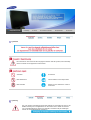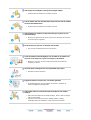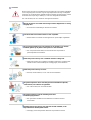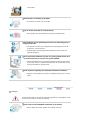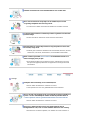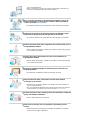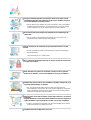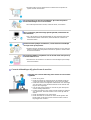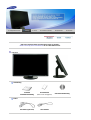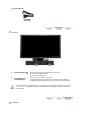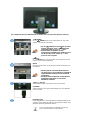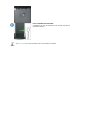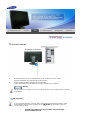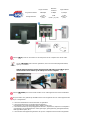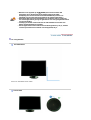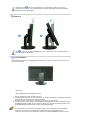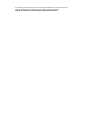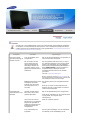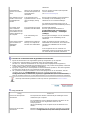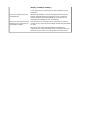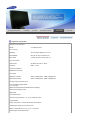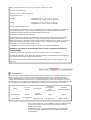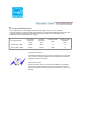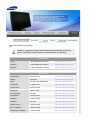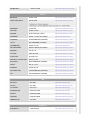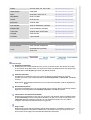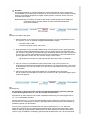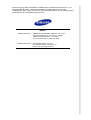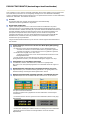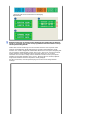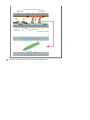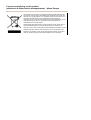SyncMaster305T

Symbolen
Het niet-naleven van instructies die aangegeven worden met dit symbool, kan lichamelijk
letsel of schade aan de apparatuur veroorzaken.
Verboden Goed lezen
Niet demonteren Trek de stekker uit het stopcontact
Niet aanraken
A
arden om een elektrische schok te
voorkomen
Spanning
A
ls u de monitor regelmatig enige tijd niet gebruikt, is het handig om op de pc de
DPMS instelling voor energiebeheer van de monitor aan te zetten. Wanneer u
een schermbeveiliging (screensaver) gebruikt, schakel dan bij de instellingen
hiervan de energiebesparende functies in.

Gebruik geen beschadigde of niet goed bevestigde stekker.
z Dit kan leiden tot elektrische schokken en brand.
Trek de stekker niet aan de kabel uit het stopcontact en raak de stekker
nooit aan met natte handen.
z Dit kan leiden tot elektrische schokken en brand.
Gebruik alleen een stekker en stopcontact die zijn voorzien van een
aardeaansluiting.
z Wanneer het apparaat niet goed is geaard, kan dit leiden tot schokken
of schade aan het apparaat.
Sluit het netsnoer goed aan, zodat deze niet losraakt.
z
Een slechte aansluiting kan brand veroorzaken.
Voorkom knikken en beschadigingen van de kabel en de stekker door
ze niet te ver te buigen en er geen voorwerpen op te plaatsen.
z
Wanneer u zich hier niet aan houdt, kan dit leiden tot elektrische
schokken en brand.
Sluit niet teveel verlengsnoeren aan op hetzelfde stopcontact.
z Hierdoor kan brand ontstaan.
Koppel het netsnoer nooit los als u de monitor gebruikt.
z De ontkoppeling kan een stroompiek veroorzaken, waardoor de
monitor mogelijk beschadigd raakt.
Gebruik het netsnoer nooit wanneer het aansluitpunt of de stekker
stoffig is.
z Indien het aansluitpunt of de stekker stoffig is, dient u deze te reinigen
met een droge doek.
z Gebruik van het netsnoer met een stoffige stekker of stoffig
aansluitpunt kan een elektrische schok of brand veroorzaken.

Installatie
Neem contact op met een geautoriseerd servicentrum als u de monitor installeert
in een omgeving waar veel stof, hoge of lage temperaturen of hoge vochtigheid
voorkomt, op een plaats waar gewerkt wordt met chemische oplossingen of waar
de monitor 24 uur per dag in werking is, zoals een vliegveld of treinstation.
A
ls u dit niet doet, kan er schade aan het apparaat ontstaan.
Zet uw monitor in een ruimte met een lage luchtvochtigheid en zo weinig
mogelijk stof.
z
Zo voorkomt u kortsluiting en brand in de monitor.
Laat de monitor niet vallen wanneer u hem verplaatst.
z Dit kan leiden tot schade aan het apparaat en persoonlijke ongelukken.
Zorg er bij het plaatsen van het voetstuk van de monitor voor dat het
voetstuk geheel op de plank of kast past en er niks uitsteekt.
z
Als u het product laat vallen, kan dit schade aan het product of
persoonlijk letsel veroorzaken.
Plaats het product niet op een onstabiele of kleine ondergrond.
z Plaats het product op een gelijke en stabiele ondergrond, zodat het niet
omvalt en letsel veroorzaakt bij een voorbijganger, vooral kinderen.
Plaats het product niet op de vloer.
z Iemand, vooral kinderen, zou er over kunnen struikelen.
Zorg dat het product niet in aanraking komt met brandbare objecten,
zoals kaarsen, insecticiden of sigaretten.
z Als u dit niet doet, kan er brand ontstaan.
Zorg dat het netsnoer niet in aanraking komt met
verwarmingsapparatuur.
z Een gesmolten isolatiehuls kan elektrische schokken of brand
veroorzaken.
Installeer het product niet op een plek met slechte ventilatie, zoals
bijvoorbeeld een boekenplank of kast.
z Verhoging van de temperatuur binnenin het product kan brand

veroorzaken.
Zet de monitor voorzichtig op zijn plaats.
z Zo voorkomt u schade aan de monitor.
Leg de monitor nooit met de voorkant omlaag.
z Het oppervlak van de beeldbuis kan anders beschadigd raken.
Het installeren van een wandbeugel moet door een deskundig persoon
uitgevoerd worden.
z
Als dit echter niet door een kundig persoon wordt uitgevoerd, kan dit
resulteren in schade of letsel.
z Gebruik altijd het montagegereedschap dat beschreven staat in de
gebruiksaanwijzing.
Als u het product installeert, zorg dan voor genoeg ruimte tussen muur
en product (meer dan 10 cm) voor een goede ventilatie.
z Slechte ventilatie kan een verhoogde temperatuur binnenin het product
veroorzaken, wat een verkorte levensduur van de componenten en een
slechtere prestatie ten gevolge heeft.
Houd de plastic verpakking (de zak) buiten het bereik van kinderen.
z Kinderen kunnen stikken in de plastic verpakking (de zak) als ze ermee
spelen.
Reinigen
Reinig de behuizing van de monitor en/of het oppervlak van de beeldbuis van de
TFT-LCD met een licht vochtig, zacht doekje.
Spuit nooit schoonmaakmiddel rechtstreeks op de monitor.
z
Dit kan leiden tot schade, elektrische schokken en brand.

Gebruik een aanbevolen schoonmaakmiddel en een zachte doek.
Als er stof of vuil tussen de pootjes van de stekker zit, moet u dit
zorgvuldig verwijderen met een droge doek.
z Vuil tussen de stekker kan leiden tot elektrische schokken en brand.
Controleer dat het netsnoer uit het stopcontact is gehaald voordat u het
product reinigt.
z Anders kan dit een elektrische schok of brand veroorzaken.
Haal het netsnoer uit het stopcontact en veeg het product schoon met
een zachte, droge doek.
z Gebruik geen chemische middelen zoals boenmiddel, benzeen, alcohol,
verdunners, insecticide, luchtverfrisser, smeermiddel of wasmiddel.
Neem contact op met het Servicecentrum of het Klantencentrum voor
interne reiniging eens per jaar.
z Houd de binnenzijde van het product schoon. Stof dat zich in de loop
der tijd heeft opgehoopt binnenin het apparaat kan storingen of brand
veroorzaken.
Overige
Verwijder de beschermkap (of de achterkant) niet.
z Dit kan leiden tot elektrische schokken en brand.
z Laat reparatie over aan een gekwalificeerde servicemonteur.
Als uw monitor niet normaal werkt - met name bij ongewone geluiden of
geuren - moet u onmiddellijk de stekker uit het stopcontact halen en
contact opnemen met een geautoriseerde dealer of Servicecentrum.
z
Dit kan leiden tot elektrische schokken en brand.
Zorg ervoor dat het product niet op een plaats staat die wordt
blootgesteld aan olie, rook of vocht. Installeer het niet in een voertuig.
z Hierdoor kan een defect optreden, een elektrische schok ontstaan of

kan er brand uitbreken.
z Zorg er met name voor dat u de monitor niet gebruikt in de buurt van
water of wordt blootgesteld aan sneeuw of regen.
Als u de monitor laat vallen of de behuizing beschadigd is, moet u de
monitor uitschakelen en het netsnoer eruit halen. Neem aansluitend
contact op met het servicecentrum.
z Een defecte monitor kan een elektrische schok of brand veroorzaken.
Schakel de stroom niet in als het buiten onweert en bliksemt of maak
gedurende een langere periode geen gebruik van de monitor.
z Een defecte monitor kan een elektrische schok of brand veroorzaken.
Probeer het beeldscherm niet te verplaatsen door enkel aan het snoer of
de signaalkabel te trekken.
z Dit kan leiden tot storingen, elektrische schokken en brand ten gevolge
van schade aan de kabel.
Probeer de monitor niet te draaien door aan de stroomkabel of de
signaalkabel te trekken.
z Dit kan leiden tot storingen, elektrische schokken en brand ten gevolge
van schade aan de kabel.
Zorg dat de ventilatieopeningen in de behuizing van de monitor vrij
toegankelijk blijven.
z Onvoldoende ventilatie kan leiden tot storingen of brand.
Zet geen beker met water, chemicaliën of andere kleine metalen
voorwerpen op de monitor.
z Hierdoor kan een defect optreden, een elektrische schok ontstaan of
kan er brand uitbreken.
z Als een onbekende substantie in de monitor loopt, dient u het netsnoer
eruit te trekken en contact op te nemen met het servicecentrum.
Zorg dat het product niet in aanraking komt met ontvlambare chemische
sprays of brandbare substanties.
z Dit kan leiden tot brand en explosies.
Steek nooit voorwerpen door de openingen in de behuizing van de
monitor.
z Zeker bij metalen voorwerpen kan dit leiden tot elektrische schokken,
brand en persoonlijke ongelukken.

Stop geen metalen objecten zoals pennen, draad en boortjes of licht
ontvlambare objecten zoals papier en lucifers in de ventilator, de poort
voor de hoofdtelefoon of de AV-poorten.
z Dit kan brand of een elektrische schok veroorzaken. Als er vloeistoffen
of water het product invloeien, zet het product dan uit, haal de stekker
uit het stopcontact en neem contact op met het servicecentrum.
Als het beeld gedurende langere tijd stilstaat, kan de afbeelding licht
"inbranden".
z Zet de monitor in de spaarstand of activeer een screensaver, als u
gedurende langere tijd de monitor niet gebruikt.
Stel de resolutie en de frequentie in op de gewenste niveaus van het
model.
z Een niet geschikte resolutie en frequentie kan uw gezichtsvermogen
letsel toebrengen.
30 inch breed (75 cm) - 2560 x 1600
Als u gedurende lange tijd te dicht op de monitor zit, kan dit schade aan
uw ogen veroorzaken.
Neem minstens een pauze van 5 minuten, na ieder uur dat u gebruik
maakt van de monitor, om de vermoeidheid van de ogen te ontlasten.
Installeer het product niet op een onstabiele, ongelijke ondergrond of op
een plaats waar trillingen voorkomen.
z Als u het product laat vallen, kan dit schade aan het product of
persoonlijk letsel veroorzaken. Als u het product gebruikt op een plaats
waar veel trillingen voorkomen, kan dit de levensduur van het product
verkorten of het product kan vlam vatten.
Zet de monitor uit en trek de stekker uit het stopcontact als u de monitor
verplaatst.
Zorg dat alle kabels, inclusief de antennekabel en met andere apparatuur
verbonden kabels, zijn losgekoppeld voordat u de monitor verplaatst.
z Indien u een kabel niet loskoppelt, kan deze beschadigd raken. Dit kan
leiden tot brand of een elektrische schok.
Verplaats het product altijd met 2 personen.

z Het laten vallen van het product kan een defect aan het product of
fysieke schade veroorzaken.
Houd het product uit de buurt van kinderen. Zij zouden het product
kunnen beschadigen door er aan te zitten.
z Een vallend product kan schade, of zelfs de dood, veroorzaken.
Als u het product gedurende lange tijd niet gebruikt, verbreek dan de
stroomtoevoer.
z Als u dit niet doet, kan dit warmteafgifte van het verzameld vuil of een
verslechterde isolatie veroorzaken, wat tot elektrische schokken of
brand kan leiden.
Plaats favoriete speeltjes van kinderen ( of iets anders dat verleidelijk
kan zijn) nooit op het product.
z Kinderen kunnen proberen op het product te klimmen om een object te
pakken. Daardoor kan het product omvallen en fysieke schade of zelfs
de dood veroorzaken.
Houd bij het optillen of verplaatsen van de monitor deze niet op de kop
vast aan enkel de voet.
z Hierdoor kan uw monitor ten val komen en beschadigen of persoonlijk
letsel veroorzaken.
Correcte zithoudingen bij gebruik van de monitor
Probeer een correcte zithouding aan te nemen als u de monitor
gebruikt.
z
Houd uw rug recht.
z Houd het scherm op ongeveer 45-50 cm afstand. Houd het
scherm iets lager dan ooghoogte en ga er recht voor zitten.
z Kantel het scherm 10-20 graden achterwaarts. Pas de hoogte
van de monitor zo aan dat de bovenkant van de monitor iets
lager is dan ooghoogte.
z Pas de hoek van de monitor zo aan dat er geen licht op het
scherm wordt gereflecteerd.
z Probeer uw armen in een rechte hoek te houden ten opzichte
van uw lichaam. Houd uw handen in een rechte lijn met uw
armen.
z Houd uw ellebogen in een rechte hoek.
z Houd uw knieën in een hoek van meer dan 90 graden. Zet
beide voeten recht op de grond. Houd uw armen zo dat ze
lager liggen dan uw hart.

Kijk of de volgende items zijn meegeleverd met uw monitor.
Neem contact o
p
met uw leverancie
r
als er onderdelen missen.
Uitpakken
Handleiding
Snelstart
installatiehandleidin
g
Garantiekaart
(Niet overal verkrijgbaar)
Gebruikershandleiding
Kabel
DVI-kabel
(
o
p
tioneel
)
Stroomkabel

A
p
art verkocht
USB-kabel
(
T
yp
e A-B
)
Voorkant
1. Toets Helderheid [ ]
Druk op de knop om de helderheid aan te passen.
: Het scherm wordt donker.
: Het scherm wordt licht.
2.
Aan/uit-knop [ ] /
Aan/uit-lampje
Hiermee zet u de monitor aan of uit. /
Het blauwe lampje brandt wanneer de monitor normaal werkt en
knippert wanneer de instellingen van de monitor worden gewijzigd.
Meer informatie over het besparen van energie treft u aan in de handleiding, onder de knop
Energiebeheer. U bespaart energie als u uw monitor UITSCHAKELT wanneer u hem niet
meer gebruikt.
Achterkant

(De configuratie aan de achterkant van de monitor kan van product tot product variëren. )
1. DOWN :
Sluit de
DOWN
-poort van de USB-monitor en een USB-
apparaat aan met de USB-kabel.
2. UP :
Sluit de
UP
-poort van de monitor en de USB-poort van de
computer aan met de USB-kabel.
z
Om de DOWN poort (Inkomende poort) te
kunnen gebruiken, moet u de UP-kabel
(Uitgaande kabel) op de pc aansluiten.
z
Gebruik alleen de bij deze monitor
meegeleverde USB-kabel om de UP-poort
van de monitor aan te sluiten op de USB-
p
oort van een com
p
uter.
DVI IN
Sluit de DVI-kabel aan op de DVI-poort aan de achterkant van
uw monitor.
z
Met het gebruik van DVI-D (Dual link) kunt
een twee keer zo hoge snelheid en verbeterde
signaalkwaliteit verwachten dan met DVI-D
(single link).
z
Het wordt sterk aanbevolen een DVI-D (Dual
link)-kabel te gebruiken voor de beste
kwaliteit en snelheid.
1. ON [ | ] / OFF [O]
Gebruik deze knop om de monitor aan of uit te zetten.
2. POWER
Sluit het netsnoer aan op de netaansluiting aan de achterkant
van uw monitor.
Kensingtonslot
Het Kensingtonslot is een instrument dat gebruikt wordt om het
systeem vast te zetten bij gebruik in een openbare ruimte. (Het
slot dient apart aangeschaft te worden. )
Voor meer informatie over gebruik van het slot,
kunt u contact opnemen met de dealer.

Pin om standaard vast te zetten
Verwijder de pin van de standaard om de monitor naar boven
of beneden te tillen.
Zie Aansluiten voor meer informatie over het aansluiten van kabels.

Uw monitor aansluiten
1.
Sluit het netsnoer aan op de netaansluiting aan de achterkant van uw monitor.
Steek de netstekker van de monitor in een stopcontact.
2.
De DVI-stekker (digitaal) gebruiken op uw videokaart.
Sluit de DVI kabel aan op de DVI poort aan de achterkant van uw monitor.
[ DVI IN ]
Zet uw computer en monitor aan. Als er een beeld op de monitor verschijnt, bent u klaar met
de installatie.
USB aansluiten
U kunt een USB-apparaat, zoals een muis, toetsenbord geheugenstick of externe vaste
schijf gebruiken door deze aan te sluiten op de
DOWN
van de monitor zonder ze
aan te sluiten op de pc.
De USB pport (USB-poort) van de monitor ondersteunt High-
Speed Certified USB 2,0.

Hoge snelheid
Normale
snelheid
Lage snelheid
Gegevenssnelheid 480 Mbps 12 Mbps 1,5 Mbps
Energieverbruik
2,5W
(maks., pr.
port)
2,5W
(maks., pr. port)
2,5W
(maks., pr.
port)
Sluit de
UP
-poort van de monitor en de USB-poort van de computer aan met de USB-
kabel.
Sluit de
DOWN
-poort van de USB-monitor en een USB-apparaat aan met de USB-kabel.
De procedures voor gebruik zijn dezelfde als die voor het gebruik van een extern apparaat dat
op een pc is aangesloten.
z U kunt een toetsenbord en muis aansluiten en gebruiken.
z U kunt een bestand van een media-apparaat afspelen.
(Voorbeelden van media-apparaten: MP3, digitale camera, etc.)
z U kunt de bestanden op het opslagapparaat uitvoeren, verplaatsen, kopiëren en verwijderen.
(Voorbeelden van opslagapparaten: extern geheugen, geheugenkaart, geheugenkaartlezer,
HDD-type MP3-speler, etc.)
z U kunt andere USB-apparaten gebruiken die op een computer kunnen worden aangesloten.
Om de
DOWN
poort te kunnen gebruiken, moet u de UP-kabel (Uitgaande kabel)
op de pc aansluiten.
Gebruik alleen de bij deze monitor meegeleverde USB-kabel om de UP-poort
van de monitor aan te sluiten op de USB-poort van een computer.

z
Wanneer u een appraat op de DOWN-poort van de monitor wilt
aansluiten, doet u dit met een bij het apparaat passende kabel.
(Raadpleeg het servicecentrum van het desbetreffende product voor
informatie over de aanschaf van de kabel en de externe apparatuur.)
z
Het bedrijf stelt zich niet aansprakelijk voor problemen met of schade aan
een extern apparaat als gevolg van gebruik van een niet-goedgekeurde kabel
voor de aansluiting.
z
Sommige producten voldoen niet aan de USB-standaard en kunnen een
defect aan het apparaat veroorzaken.
z
Als het apparaat ook niet werkt als het wordt aangesloten op de pc, neemt u
contact op met het servicecentrum van het apparaat/ de pc.
De voet gebruiken
Schuifstandaard
A.
Pin om standaard vast te zetten
Swivel stand

Met behulp van ( ),kunt u de monitor links en rechts draaien onder een hoek van
maximaal 90° om hem in de breedte goed in te stellen. Het rubber onder de standaard
voorkomt dat de monitor glijdt.
Kantelhoek
Met ( ), kunt u de kanteling verstellen tussen 3° voorwaarts en 25° achterwaarts tot de
beste kijkhoek wordt bereikt.
De voet vastmaken
Op deze monitor kunt u een montagebeugel aansluiten van 200 mm x 100 mm / 100 mm x 100
mm (conform VESA).
A
. Monitor
B
. Montagebeugel (Afzonderlijk verkocht)
1. Zet uw monitor uit en trek het netsnoer eruit.
2. Leg het beeldscherm van de LCD-monitor op een vlakke ondergrond en plaats hieronder een
zacht kussen om het beeldscherm te beschermen.
3. Verwijder de vier schroeven en vervolgens de voet van de LCD-monitor.
4. Zorg er voor dat de vier gaatjes in de montagebeugel gelijkvallen met de vier gaatjes van de
bevestigingsplaats en draai de vier schroeven hierin vast, die samen geleverd worden met
de wandmontagebeugel of andere soorten bevestigingsbeugels.
Om de monitor aan een muur te bevestigen, dient u de muurbeugelset aan te schaffen
waarmee u de monitor op minimaal 10 cm afstand van het muuroppervlak kunt
monteren. Neem voor meer informatie contact op met het dichtstbijzijnde Service Center

van Samsung. Samsung Electronics is niet verantwoordelijk voor eventuele schade die
veroorzaakt wordt door het gebruik van een andere voet dan aangegeven.
Gebruik de wandsteun overeenkomstig de internationale normen.

Checklist
Voordat u de serviceafdeling belt, moet u eerst de informatie in dit hoofdstuk raadplegen
om te kijken of u het probleem zelf kunt oplossen. Als u werkelijk hulp nodig hebt, kunt u
contact opnemen via het telefoonnummer op de garantiekaart, via het telefoonnummer uit
het hoofdstuk Informatie of met uw dealer.
Probleem Checklist Oplossingen
Het scherm geeft
geen beeld. Ik krijg de
monitor niet aan.
Is de stroomkabel goed
aangesloten?
Kijk of de stroomkabel goed is aangesloten en
of het stopcontact goed werkt .
Als de monitor wel van
stroom wordt voorzien
maar het beeld geheel
zwart blijft, start dan de
computer opnieuw om te
kijken of het opstartscherm
zichtbaar is.
Als het opstartscherm wel te zien is, moet u
de computer opstarten in een speciale stand
waarin u de instellingen van de videokaart
kunt aanpassen (bij Windows ME/2000/XP is
dit de
Veilige modus
). Stel de resolutie en
frequentie van de videokaart in op de
maximale waarden waarvoor de monitor
geschikt is.
(Zie ook Voorkeurinstellingen)
Neem contact op met het Servicecentrum of
met uw leverancier als het eerste scherm (het
aanmeldingsscherm) niet verschijnt.
Blijft het beeld geheel zwart
en knippert de aan/uit
indicator van de monitor
met tussenpozen van 1
seconde?
De monitor staat in een energiebesparende
stand.
Druk op een toets van het toetsenbord of
beweeg de muis om de monitor te activeren
zodat u weer beeld hebt.
Het beeld bevat
vreemde kleuren of is
zwart/wit.
Geeft de monitor maar 1
kleur weer, alsof u door
gekleurd glas kijkt?
Kijk of de signaalkabel goed is aangesloten.
Zorg dat de videokaart van de computer goed
op zijn plaats zit (computer eerst
uitschakelen!).
Ging er iets mis met de
kleuren toen u een bepaald
programma gebruikte of
nadat een programma een
foutmelding gaf of was
vastgelopen?
Start de computer opnieuw.
Is de videokaart goed
ingesteld?
Kies de juiste instellingen voor de videokaart
met behulp van de handleiding van de

videokaart.
Het beeld heeft
opeens een andere
vorm.
Hebt u op de computer de
resolutie of frequentie van
het beeldscherm
veranderd?
Kies een andere resolutie en/of frequentie
voor de videokaart
(zie Voorkeurinstellingen).
Een gedeelte van het
beeld is vervormd of
heeft afwijkende
kleuren.
Is de frequentie goed
ingesteld wanneer u in het
menu de Display Timing
kijkt?
Kies de juiste frequentie voor de videokaart
met behulp van de handleiding van de
videokaart en de Voorkeurinstellingen.
(De maximale frequentie hangt af van de
gekozen resolutie en het betreffende product.)
De monitor geeft
maar 16 kleuren
weer. Andere kleuren
na installatie van een
andere videokaart op
de computer.
Is het aantal kleuren goed
ingesteld onder Windows?
Windows ME/2000/XP:
Kies het gewenste aantal kleuren in
Configuratiescherm
(
Control Panel)
Beeldscherm (Display)
Instellingen
(Settings)
.
Is de videokaart goed
ingesteld?
Kies de juiste instellingen voor de videokaart
met behulp van de handleiding van de
videokaart.
Ik kan met de monitor
geen resolutie van
2560x1600
gebruiken.
Ondersteunt de grafische
kaart op uw computer de
resolutie van 2560x1600?
Indien uw grafische kaart de resolutie van
2560x1600 niet ondersteunt, kunt u alleen de
resolutie van 1280x800 met uw monitor
gebruiken.
Voor het gebruik van een resolutie van
2560x1600 vervangt u de grafische kaart met
een kaart die deze resolutie ondersteunt.
Controleer de onderstaande items bij problemen met de monitor.
1. Kijk of de stroomkabel en de signaalkabel goed zijn aangesloten op de computer.
2. Luister of de computer tijdens het opstarten meer dan 3 pieptoontjes geeft.
(Als dat zo is, moet het moederbord van de computer waarschijnlijk worden nagekeken.)
3. Indien u een nieuwe videokaart hebt geïnstalleerd of als u de pc hebt samengesteld, controleert
u of het (video-) station van de adapter is geïnstalleerd.
4. Kijk op de computer of de scanfrequentie van het beeldscherm op 60Hz +/- 2Hz staat ingesteld.
(Ga niet hoger dan 60 Hz als u de maximale resolutie gebruikt.)
5. Als u problemen hebt bij het installeren van het stuurprogramma van de videokaart, start de
computer dan op in de
Veilige modus
(Safe Mode), verwijder het beeldscherm in
Configuratiescherm (Control Panel)
,
Syste(e)m
,
Apparaatbeheer (Device Administrator)
en
start de computer opnieuw op om het stuurprogramma van de videokaart opnieuw te installeren.
Neem bij aanhoudende problemen contact op met een geautoriseerd servicecentrum.
Vraag & antwoord
Vraag Antwoord
Hoe kan ik de frequentie
veranderen?
De frequentie kan worden veranderd bij de instellingen van de
videokaart op de computer.
De mogelijkheden van de videokaart hangen niet alleen van de
kaart af, maar ook van de gebruikte versie van het
stuurprogramma.
(Zie de handleiding van de computer en/of de videokaart voor
details.)
Hoe kan ik de resolutie
veranderen?
Windows ME/2000/XP: Kies de gewenste resolutie en het aantal
kleuren in
Configuratiescherm (Control Panel)
,
Beeldscherm

(Display)
,
Instellingen (Settings)
.
* Voor details kunt u contact opnemen met de fabrikant van de
videokaart.
Hoe kan ik gebruik maken van
energiebeheer?
Windows ME/2000/XP: U kunt de energiebesparende functies
instellen in het BIOS-SETUP programma van de computer of
onder Windows bij Schermbeveiliging (Screensaver) (zie de
handleiding van Windows of van uw computer).
Hoe kan ik de buitenkant van de
behuizing en het oppervlak van
de beeldbuis reinigen?
Haal de stekker van de monitor uit het stopcontact en reinig de
monitor met een zachte doek bevochtigd met wat reinigingsmiddel
en water.
Zorg dat er geen resten reinigingsmiddel achterblijven en
voorkom krassen op de behuizing en het schermoppervlak. Zorg
beslist dat er geen water e.d. in de monitor terecht kan komen.

Algemene specificaties
Algemene specificaties
Model SyncMaster 305T
LCD-scherm
Afmeting 30 inch breed diagonaal (75 cm)
Beeldgrootte 641,28 mm (H) x 400,8 mm (V)
Pixel Pitch 0,2505 mm (H) x 0,2505 mm (V)
Synchronisatie
Horizontaal 49,3kHz, 98,7kHz +/- 2kHz
Verticaal 60Hz +/- 2Hz
Beeldschermkleur
8bit Kleuren (16,7 M )
Resolutie
Optimale resolutie 2560 x 1600@60 Hz, 1280 x 800@60 Hz
Maximale resolutie 2560 x 1600@60 Hz, 1280 x 800@60 Hz
Ingangssignaal, Afgebroken
DVI-compliante digitale RGB
0,7 V p-p ±5%
TMDS(Transition Minimized Differential Signaling)
Maximale pixelfrequentie
268,5 MHz
Aansluitwaarden
100-240 V wisselstroom~ (+/- 10 %), 50/60 Hz ± 3Hz
Signaalkabel
DVI-D naar DVI-D-connector(Dual link), afneembaar
Afmetingen (BxDxH) (Exclusief voet)
690,2 x 449,6 x 83,0 mm / 27,1 x 17,7 x 3,2 inch
Afmetingen (BxDxH)/Gewicht

690,2 x 502,2 x 280,0 mm / 27,1 x 19,7 x 11,0 inch , 11,6 kg / 25,57 lbs
VESA Feste Schnittstelle
200 mm x 100 mm, 100 mm x 100 mm
Omgevingsfactoren
In bedrijf Temperatuur: 10 °C ~ 40 °C (50 °F ~ 104 °F)
Vochtigheid: 10% ~ 80%, zonder condensatie
Opslag Temperatuur: -20 °C ~ 45 °C (-4 °F ~113 °F )
Vochtigheid: 5% ~ 95%, zonder condensatie
Plug-and-play mogelijkheden
Deze monitor kan op alle Plug en Play compatibele systemen worden aangesloten. De monitor en
de computer zoeken dan samen de beste instellingen uit. In de meeste gevallen gebeurt dit
automatisch, tenzij de gebruiker zelf andere instellingen wil kiezen.
Aanvaardbare punten (Dot Acceptable)
Bij de productie van de TFT/LCD-beeldschermen voor dit product wordt er gebruik gemaakt van
geavanceerde halfgeleiderstechnologie, met een nauwkeurigheid van tenminste 1ppm (per 1
miljoen). De pixels van de kleuren ROOD, Blauw, BLAUW en WIT lijken soms lichter en soms zijn er
zwarte pixels zichtbaar. Dit ligt niet aan de kwaliteit. U kunt het beeldscherm gewoon gebruiken,
zonder dat u zich hierover zorgen hoeft te maken.
z Bijvoorbeeld, het aantal TFT LCD subpixels dat dit product bevat is 12.288.000.
Opmerking: Het ontwerp en de specificaties kunnen zonder voorafgaande kennisgeving
worden gewijzigd.
Apparaat van klasse B (Informatie-/communicatieapparatuur voor thuisgebruik)
Dit apparaat voldoet aan de vereisten voor elektromagnetische compatibiliteit voor thuisgebruik en
kan overal worden gebruikt, inclusief woongebieden.
(Een apparaat van klasse B straalt minder elektromagnetische golven uit dan een apparaat van
Klasse A.)
Energiebeheer
De PowerSaver op deze monitor bespaart energie door uw monitor over te schakelen naar een stand
waarin hij minder stroom verbruikt. Deze functie wordt ingeschakeld als u de monitor gedurende
langere niet gebruikt. Als u een toets van het toetsenbord indrukt of met de muis beweegt, wordt de
monitor weer automatisch geactiveerd. Als u energie wilt besparen, zet dan uw monitor UIT als u hem
langere tijd niet meer nodig heeft. Het PowerSaver-systeem werkt met een VESA DPMS-videokaart die
in uw computer is geïnstalleerd. Deze functie kunt u instellen met de software op uw computer.
Status
Normaal
gebruik
De uit-stand
Uitzetten
EPA/ENERGY
2000
(Aan/uit-knop)
Uitzetten
(stroomschakelaar)
Aan/uit-lampje blauwe
blauwe,
Knipperen
Zwart Zwart
Stroomverbruik
Minder dan 130
W
Minder dan 2 W Minder dan 1 W Minder dan 0 W
Deze monitor voldoet aan de EPA ENERGY STAR
®
en ENERGY2000
normen bij aansluiting op een computer die beschikt over VESA
DPMS functionaliteit.
Als ENERGY STAR
®
Partner heeft SAMSUNG vastgesteld dat dit
product voldoet aan de ENERGY STAR
®
richtlijnen voor efficiënt
energiegebruik.

Vooraf ingestelde displaymodi
Als het signaal dat van de computer wordt ontvangen gelijk is aan een van de volgende
voorkeurinstellingen, wordt de monitor hier automatisch op ingesteld. Bij afwijkende signalen kan het
scherm leeg blijven ondanks dat de aan/uit LED indicator brandt. Zie de handleiding van de
videokaart en stel het beeldscherm als volgt in.
Weergavemodus
Horizontale
frequentie
(kHz)
Verticale
frequentie
(Hz)
Pixelfrequentie
(MHz)
Synchronisatie
Polariteit
(H/V)
VESA, 1280 x 800 49,306 59,91 71 +/-
VESA, 2560 x 1600 98,713 59,972 268,5 +/-
Horizontale frequentie
Het aantal horizontale lijnen over de hele breedte van het scherm dat
per seconde kan worden afgebeeld, wordt aangeduid als horizontale
frequentie, met kHz als eenheid.
Verticale frequentie
Net als een tl-buis moet ook een monitor om flikkeren te voorkomen
het beeld een groot aantal keren per seconde herhalen (verversen).
Dit wordt aangeduid als verticale frequentie of refresh rate, met Hz als
eenheid.

Contact Samsung wereldwijd
Wanneer u suggesties of vragen heeft met betrekking tot Samsung producten,
gelieve contact op te nemen met de consumenten dienst van Samsung
North America
U.S.A 1-800-SAMSUNG (7267864) http://www.samsung.com
CANADA 1-800-SAMSUNG (7267864) http://www.samsung.com/ca
MEXICO 01-800-SAMSUNG (7267864) http://www.samsung.com/mx
Latin America
ARGENTINE 0800-333-3733 http://www.samsung.com/ar
BRAZIL 4004-0000 http://www.samsung.com/br
CHILE 800-726-7864 (SAMSUNG) http://www.samsung.com/cl
COLOMBIA 01-8000112112 http://www.samsung.com.co
COSTA RICA 0-800-507-7267 http://www.samsung.com/latin
ECUADOR 1-800-10-7267 http://www.samsung.com/latin
EL SALVADOR 800-6225 http://www.samsung.com/latin
GUATEMALA 1-800-299-0013 http://www.samsung.com/latin
JAMAICA 1-800-234-7267 http://www.samsung.com/latin
PANAMA 800-7267 http://www.samsung.com/latin
PUERTO RICO 1-800-682-3180 http://www.samsung.com/latin
REP. DOMINICA 1-800-751-2676 http://www.samsung.com/latin
TRINIDAD & TOBAGO 1-800-7267-864 http://www.samsung.com/latin

VENEZUELA 1-800-100-5303 http://www.samsung.com/latin
Europe
BELGIUM 02 201 2418 http://www.samsung.com/be
CZECH REPUBLIC 844 000 844 http://www.samsung.com/cz
DENMARK 38 322 887 http://www.samsung.com/dk
FINLAND 09 693 79 554 http://www.samsung.com/fi
FRANCE 08 25 3260 (€ 0,15/min) http://www.samsung.com/fr
GERMANY 01805 - 121213 (€ 0,14/Min) http://www.samsung.de
HUNGARY 06-80-SAMSUNG (7267864) http://www.samsung.com/hu
ITALIA 800 SAMSUNG (7267864) http://www.samsung.com/it
LUXEMBURG 02 261 03 710 http://www.samsung.lu
NETHERLANDS 0900 20 200 88 (€ 0,10/Min) http://www.samsung.com/nl
NORWAY 231 627 22 http://www.samsung.com/no
POLAND 0 801 801 881 http://www.samsung.com/pl
PORTUGAL 80 8 200 128 http://www.samsung.com/pt
REPUBLIC OF IRELAND 0818 717 100 http://www.samsung.com/uk
SLOVAKIA 0800-SAMSUNG (7267864) http://www.samsung.com/sk
SPAIN 902 10 11 30 http://www.samsung.com/es
SWEDEN 08 585 367 87 http://www.samsung.com/se
SWITZERLAND 1-800-SAMSUNG (7267864) http://www.samsung.com/ch
U.K 0870 SAMSUNG (7267864) http://www.samsung.com/uk
CIS
ESTONIA 800-7267 http://www.samsung.ee
LATVIA 800-7267 http://www.samsung.com/lv
LITHUANIA 800-77777 http://www.samsung.lt
KAZAKHSTAN 8 800 080 1188 http://www.samsung.kz
RUSSIA 8-800-200-0400 http://www.samsung.ru
UKRAINE 8-800-502-0000 http://www.samsung.com/ur
UZBEKISTAN 140-1234 http://www.samsung.uz
Asia Pacific
AUSTRALIA 1300 362 603 http://www.samsung.com/au

CHINA 800-810-5858, 010- 6475 1880 http://www.samsung.com.cn
HONG KONG 3698-4698 http://www.samsung.com/hk
INDIA 3030 8282, 1800 1100 11 http://www.samsung.com/in
INDONESIA 0800-112-8888 http://www.samsung.com/id
JAPAN 0120-327-527 http://www.samsung.com/jp
MALAYSIA 1800-88-9999 http://www.samsung.com/my
PHILIPPINES 1800-10-SAMSUNG (7267864) http://www.samsung.com/ph
SINGAPORE 1800-SAMSUNG (7267864) http://www.samsung.com/sg
THAILAND 1800-29-3232, 02-689-3232 http://www.samsung.com/th
TAIWAN 0800-329-999 http://www.samsung.com/tw
VIETNAM 1 800 588 889 http://www.samsung.com/vn
Middle East & Africa
SOUTH AFRICA 0860 7267864 (SAMSUNG) http://www.samsung.com/za
U.A.E
800SAMSUNG (7267864)
8000-4726
http://www.samsung.com/mea
Woordenlijst
Dotpitch (puntafstand)
Het beeld op een monitor bestaat uit rode, groene en blauwe puntjes. Hoe kleiner de puntjes
en hoe dichter ze bij elkaar staan, hoe hoger de resolutie. De afstand tussen twee puntjes met
dezelfde kleur wordt
dot pitch
genoemd, met
mm
als eenheid.
Verticale frequentie
Om flikkeren te voorkomen moet een monitor het beeld een aantal malen per seconde
herhalen (verversen). Dit wordt aangeduid als
verticale frequentie
of
refresh rate
, met
Hz
als
eenheid.
Bijvoorbeeld :
A
ls hetzelfde beeld 60 keer per seconde wordt herhaald, wordt dit uitgedrukt als
60 Hz.
Horizontale frequentie
Het aantal horizontale lijnen over de hele breedte van het scherm dat per seconde kan worden
afgebeeld, wordt aangeduid als
horizontale frequentie
, met
kHz
als eenheid.
Interlaced en non-interlaced methodes
Wanneer de horizontale lijnen een voor een van boven naar beneden worden afgebeeld wordt
dit
non-interlaced
genoemd. Afwisselend afbeelden van alle even en alle oneven lijnen heet
interlaced
. Bijna alle monitoren gebruiken de non-interlaced methode voor een heldere
weergave. De interlaced methode wordt in tv's gebruikt.
Plug en Play
Dankzij deze functie heeft de gebruiker altijd de beste weergave, doordat de computer en de
monitor automatisch informatie met elkaar kunnen uitwisselen. De Plug en Play functie van
deze monitor werkt volgens de internationale VESA DDC standaard.

Resolutie
Het aantal horizontale en verticale beeldpunten waaruit het beeld kan worden opgebouwd
heet
resolutie
. De resolutie geeft de precisie van de monitor aan. Een hoge resolutie is prettig
wanneer verschillende programma's tegelijk worden gebruikt, omdat het scherm dan meer
informatie kan bevatten.
Bijvoorbeeld : Bij een resolutie van 2560 x 1600 wordt het beeld opgebouwd uit 2560 lijnen
(verticale resolutie) die ieder bestaan uit 1600 horizontale beeldpunten
(horizontale resolutie).
Voor een betere weergave
1. Stel de resolutie en de refresh rate (herhalingsfrequentie) in via het configuratiescherm van
de computer, om een zo optimaal mogelijke beeldkwaliteit te krijgen.
{ Resolutie: 2560 x 1600
{
Verticale frequentie (refresh rate): 60 Hz
2. Bij de productie van de TFT/LCD-beeldschermen voor dit product wordt er gebruik gemaakt
van geavanceerde halfgeleiderstechnologie, met een nauwkeurigheid van tenminste 1ppm
(per 1 miljoen). De pixels van de kleuren ROOD, GROEN, BLAUW en WIT lijken soms lichter
en soms zijn er zwarte pixels zichtbaar. Dit ligt niet aan de kwaliteit. U kunt het beeldscherm
gewoon gebruiken, zonder dat u zich hierover zorgen hoeft te maken.
{ Bijvoorbeeld, het aantal TFT LCD subpixels dat dit product bevat is 12.288.000.
3. Als u de monitor en het beeldscherm wilt schoonmaken, zorg er dan voor dat u de
aanbevolen hoeveelheid schoonmaakmiddel gebruikt en een zachte droge doek. Veeg zacht
en behoedzaam over het LCD-scherm. Als u te hard over het beeldscherm veegt, kan er een
vlek ontstaan.
4. Als het beeld gedurende langere tijd stilstaat, kan de afbeelding licht "inbranden".
Zet de monitor in de spaarstand of activeer een screensaver, als u gedurende langere tijd de
monitor niet gebruikt.
Authority
De informatie in dit document kan zonder voorafgaande aankondiging worden gewijzigd.
© 2007 Samsung Electronics Co., Ltd. Alle rechten voorbehouden.
Reproductie op welke wijze dan ook zonder schriftelijke toestemming van Samsung Electronics
Co., Ltd. is uitdrukkelijk verboden.
Samsung Electronics Co., Ltd. kan niet aansprakelijk worden gesteld voor eventuele fouten in dit
document of voor rechtstreekse, indirecte of gevolgschade die samenhangt met de verstrekking,
kwaliteit of gebruik van dit materiaal.
Samsung is een gedeponeerd handelsmerk van Samsung Electronics Co., Ltd.; Microsoft,
Windows en Windows NT zijn gedeponeerde handelsmerken van Microsoft Corporation; VESA,
DPMS en DDC zijn gedeponeerde handelsmerken van Video Electronics Standard Association;
naam en logo van ENERGY STAR® zijn gedeponeerde handelsmerken van U.S. Environmental

Protection Agency (EPA). Als ENERGY STAR® Partner heeft Samsung Electronics Co., Ltd.
vastgesteld dat dit product voldoet aan de ENERGY STAR® richtlijnen voor efficiënt
energiegebruik. Alle overige in dit document genoemde productnamen kunnen (gedeponeerde)
handelsmerken van de betreffende eigenaars zijn.
MÉXICO
IMPORTADO POR: SAMSUNG ELECTRONICS MÉXICO. S.A. de C.V.
Vía Lopez Portillo No. 6, Col. San Fco. Chilpan
Tultitlán, Estado de México, C.P. 54940
Tel: 01-55-5747-5100 / 01-800-726-7864
EXPORTADO POR: Samsung Electronics CO.,LTD.
416, Mae tan-3dong, Yeongtong - gu,
Suwon City, Gyeonggi-do Korea

PRODUCTINFORMATIE (bestand tegen beeld vasthouden)
LCD-monitoren en tv´s kunnen het beeld vasthouden bij het overschakelen van een beeld naar
een ander beeld, met name na een langdurige weergave van een stilstaande afbeelding.
In deze handleiding wordt het juiste gebruik van LCD-producten beschreven om het vasthouden,
oftewel het ´inbranden´ van beeld te voorkomen.
Garantie
De garantie dekt geen schade veroorzaakt door scherminbranding.
Inbranden wordt niet gedekt door de garantie.
Wat is beeld vasthouden?
Tijdens normaal gebruik van een LCD-scherm komt het vasthouden van pixels
nagenoeg niet voor. Als hetzelfde beeld echter langdurig wordt weergegeven, hoopt
een licht verschil in elektrische lading zich op tussen de twee elektroden waardoor de
vloeibare kristallen worden omringd. Hierdoor kunnen de vloeibare kristallen zich
opstapelen in bepaalde delen van het display. En dus wordt het vorige beeld
vastgehouden wanneer naar een nieuw videobeeld wordt overgeschakeld Bij alle
beeldschermen, waaronder ook LCD-producten, kan vasthouden van beeld
ontstaan.Dit is geen productfout.
Volg de onderstaande instructies op om uw LCD-scherm tegen beeld vasthouden te
beschermen.
Power Off
[
Uit
]
, Screen Saver of Power Save Mode
[
Ener
g
iebes
p
arin
g]
Bijvoorbeeld)
z Schakel het scherm uit bij gebruikmaking van een stilstaand patroon.
z Gebruik indien mogelijk een screen saver
z Stel de monitor in op Power off [Uit] in de optie Power Scheme
[Energiebeheerschema´s] van de beeldschermeigenschappen van de pc.
- Schakel het scherm 4 uur uit nadat het 20 uur in gebruik is geweest
- Schakel het scherm 2 uur uit nadat het 12 uur in gebruik is geweest
- Gebruik bij voorkeur een screen saver bestaande uit één kleur of uit
bewegende beelden.
Aanwi
j
zin
g
en voor s
p
ecifieke toe
p
assin
g
en
Luchthavens, stations, effectenbeurzen, banken en regelsystemen
Wij raden u aan het systeemprogramma van uw beeldscherm als volgt in te
stellen:
Beeldscherminfo samen met lo
g
o of bewe
g
end beeld in een c
y
clus.
Bijvoorbeeld) Cyclus: beeldscherminfo gedurende 1 uur gevolgd door een
beeldschermlogo of bewegend beeld gedurende 1 minuut.
Wi
j
zi
g
de kleurinformatie re
g
elmati
g
(g
ebruik 2 verschillende kleuren
)
.
Bijvoorbeeld) Roteer de kleurinformatie met 2 kleuren om de 30 minuten.
Voorkom het gebruik van een combinatie van tekens en achtergrondkleuren met
een groot verschil in luminantie.
Voorkom het gebruik van grijskleuren die het vasthouden van beeld juist
veroorzaken.
z
Voorkom: kleuren met een groot verschil in luminantie (zwart en wit, grijs)
Bijvoorbeeld)
z Aanbevolen instellingen: heldere kleuren met weinig verschil in luminantie
- Wijzig de kleuren van tekst en achtergrondkleur om de 30 minuten
Bijvoorbeeld)

- Wijzig de tekst om de 30 minuten met beweging.
Bijvoorbeeld)
De beste manier om uw monitor te beschermen tegen vasthouden van beeld, is
op uw pc of systeem een screen saver programma te activeren wanneer u de pc
of het s
y
steem niet
g
ebruikt.
Vasthouden van het beeld mag zich niet voordoen wanneer het LCD-panel onder
normale omstandigheden wordt gebruikt.Onder normale omstandigheden wordt
verstaan: zich continu wijzigende videobeelden.Wanneer het LCD-panel langdurig met
een vast patroon wordt gebruikt (-langer dan 12 uur-), dan kan er een licht verschil in
voltage ontstaan tussen elektroden die het vloeibare kristal (LC) in een pixel
omvormen. Het verschil in voltage tussen elektroden neemt na verloop van tijd toe
waardoor de vloeibare kristallen gaan ´leunen´. Wanneer dit zich voordoet, blijft het
vorige beeld zichtbaar wanneer het patroon wordt gewijzigd.
Om dit te voorkomen, moet de opeenhoping van het verschil in voltage worden
verlaagd.

Onze LCD-monitor voldoet aan ISO13406-2 pixelfoutenklasse II.

Correcte verwijdering van dit product
(elektrische & elektronische afvalapparatuur) - Alleen Europa
Dit merkteken op het product of het bijbehorende informatiemateriaal duidt
erop dat het niet met ander huishoudelijk afval verwijderd moet worden aan
het einde van zijn gebruiksduur. Om mogelijke schade aan het milieu of de
menselijke gezondheid door ongecontroleerde afvalverwijdering te
voorkomen, moet u dit product van andere soorten afval scheiden en op een
verantwoorde manier recyclen, zodat het duurzame hergebruik van
materiaalbronnen wordt bevorderd.
Huishoudelijke gebruikers moeten contact opnemen met de winkel waar ze
dit product hebben gekocht of met de gemeente waar ze wonen om te
vernemen waar en hoe ze dit product milieuvriendelijk kunnen laten recyclen.
Zakelijke gebruikers moeten contact opnemen met hun leverancier en de
algemene voorwaarden van de koopovereenkomsten nalezen. Dit product
moet niet worden gemengd met ander bedrijfsafval voor verwijdering.
Documenttranscriptie
SyncMaster 305T Symbolen Het niet-naleven van instructies die aangegeven worden met dit symbool, kan lichamelijk letsel of schade aan de apparatuur veroorzaken. Verboden Goed lezen Niet demonteren Trek de stekker uit het stopcontact Niet aanraken Aarden om een elektrische schok te voorkomen Spanning Als u de monitor regelmatig enige tijd niet gebruikt, is het handig om op de pc de DPMS instelling voor energiebeheer van de monitor aan te zetten. Wanneer u een schermbeveiliging (screensaver) gebruikt, schakel dan bij de instellingen hiervan de energiebesparende functies in. Gebruik geen beschadigde of niet goed bevestigde stekker. z Dit kan leiden tot elektrische schokken en brand. Trek de stekker niet aan de kabel uit het stopcontact en raak de stekker nooit aan met natte handen. z Dit kan leiden tot elektrische schokken en brand. Gebruik alleen een stekker en stopcontact die zijn voorzien van een aardeaansluiting. z Wanneer het apparaat niet goed is geaard, kan dit leiden tot schokken of schade aan het apparaat. Sluit het netsnoer goed aan, zodat deze niet losraakt. z Een slechte aansluiting kan brand veroorzaken. Voorkom knikken en beschadigingen van de kabel en de stekker door ze niet te ver te buigen en er geen voorwerpen op te plaatsen. z Wanneer u zich hier niet aan houdt, kan dit leiden tot elektrische schokken en brand. Sluit niet teveel verlengsnoeren aan op hetzelfde stopcontact. z Hierdoor kan brand ontstaan. Koppel het netsnoer nooit los als u de monitor gebruikt. z De ontkoppeling kan een stroompiek veroorzaken, waardoor de monitor mogelijk beschadigd raakt. Gebruik het netsnoer nooit wanneer het aansluitpunt of de stekker stoffig is. z z Indien het aansluitpunt of de stekker stoffig is, dient u deze te reinigen met een droge doek. Gebruik van het netsnoer met een stoffige stekker of stoffig aansluitpunt kan een elektrische schok of brand veroorzaken. Installatie Neem contact op met een geautoriseerd servicentrum als u de monitor installeert in een omgeving waar veel stof, hoge of lage temperaturen of hoge vochtigheid voorkomt, op een plaats waar gewerkt wordt met chemische oplossingen of waar de monitor 24 uur per dag in werking is, zoals een vliegveld of treinstation. Als u dit niet doet, kan er schade aan het apparaat ontstaan. Zet uw monitor in een ruimte met een lage luchtvochtigheid en zo weinig mogelijk stof. z Zo voorkomt u kortsluiting en brand in de monitor. Laat de monitor niet vallen wanneer u hem verplaatst. z Dit kan leiden tot schade aan het apparaat en persoonlijke ongelukken. Zorg er bij het plaatsen van het voetstuk van de monitor voor dat het voetstuk geheel op de plank of kast past en er niks uitsteekt. z Als u het product laat vallen, kan dit schade aan het product of persoonlijk letsel veroorzaken. Plaats het product niet op een onstabiele of kleine ondergrond. z Plaats het product op een gelijke en stabiele ondergrond, zodat het niet omvalt en letsel veroorzaakt bij een voorbijganger, vooral kinderen. Plaats het product niet op de vloer. z Iemand, vooral kinderen, zou er over kunnen struikelen. Zorg dat het product niet in aanraking komt met brandbare objecten, zoals kaarsen, insecticiden of sigaretten. z Als u dit niet doet, kan er brand ontstaan. Zorg dat het netsnoer niet in aanraking komt met verwarmingsapparatuur. z Een gesmolten isolatiehuls kan elektrische schokken of brand veroorzaken. Installeer het product niet op een plek met slechte ventilatie, zoals bijvoorbeeld een boekenplank of kast. z Verhoging van de temperatuur binnenin het product kan brand veroorzaken. Zet de monitor voorzichtig op zijn plaats. z Zo voorkomt u schade aan de monitor. Leg de monitor nooit met de voorkant omlaag. z Het oppervlak van de beeldbuis kan anders beschadigd raken. Het installeren van een wandbeugel moet door een deskundig persoon uitgevoerd worden. z Als dit echter niet door een kundig persoon wordt uitgevoerd, kan dit resulteren in schade of letsel. z Gebruik altijd het montagegereedschap dat beschreven staat in de gebruiksaanwijzing. Als u het product installeert, zorg dan voor genoeg ruimte tussen muur en product (meer dan 10 cm) voor een goede ventilatie. z Slechte ventilatie kan een verhoogde temperatuur binnenin het product veroorzaken, wat een verkorte levensduur van de componenten en een slechtere prestatie ten gevolge heeft. Houd de plastic verpakking (de zak) buiten het bereik van kinderen. z Kinderen kunnen stikken in de plastic verpakking (de zak) als ze ermee spelen. Reinigen Reinig de behuizing van de monitor en/of het oppervlak van de beeldbuis van de TFT-LCD met een licht vochtig, zacht doekje. Spuit nooit schoonmaakmiddel rechtstreeks op de monitor. z Dit kan leiden tot schade, elektrische schokken en brand. Gebruik een aanbevolen schoonmaakmiddel en een zachte doek. Als er stof of vuil tussen de pootjes van de stekker zit, moet u dit zorgvuldig verwijderen met een droge doek. z Vuil tussen de stekker kan leiden tot elektrische schokken en brand. Controleer dat het netsnoer uit het stopcontact is gehaald voordat u het product reinigt. z Anders kan dit een elektrische schok of brand veroorzaken. Haal het netsnoer uit het stopcontact en veeg het product schoon met een zachte, droge doek. z Gebruik geen chemische middelen zoals boenmiddel, benzeen, alcohol, verdunners, insecticide, luchtverfrisser, smeermiddel of wasmiddel. Neem contact op met het Servicecentrum of het Klantencentrum voor interne reiniging eens per jaar. z Houd de binnenzijde van het product schoon. Stof dat zich in de loop der tijd heeft opgehoopt binnenin het apparaat kan storingen of brand veroorzaken. Overige Verwijder de beschermkap (of de achterkant) niet. z z Dit kan leiden tot elektrische schokken en brand. Laat reparatie over aan een gekwalificeerde servicemonteur. Als uw monitor niet normaal werkt - met name bij ongewone geluiden of geuren - moet u onmiddellijk de stekker uit het stopcontact halen en contact opnemen met een geautoriseerde dealer of Servicecentrum. z Dit kan leiden tot elektrische schokken en brand. Zorg ervoor dat het product niet op een plaats staat die wordt blootgesteld aan olie, rook of vocht. Installeer het niet in een voertuig. z Hierdoor kan een defect optreden, een elektrische schok ontstaan of z kan er brand uitbreken. Zorg er met name voor dat u de monitor niet gebruikt in de buurt van water of wordt blootgesteld aan sneeuw of regen. Als u de monitor laat vallen of de behuizing beschadigd is, moet u de monitor uitschakelen en het netsnoer eruit halen. Neem aansluitend contact op met het servicecentrum. z Een defecte monitor kan een elektrische schok of brand veroorzaken. Schakel de stroom niet in als het buiten onweert en bliksemt of maak gedurende een langere periode geen gebruik van de monitor. z Een defecte monitor kan een elektrische schok of brand veroorzaken. Probeer het beeldscherm niet te verplaatsen door enkel aan het snoer of de signaalkabel te trekken. z Dit kan leiden tot storingen, elektrische schokken en brand ten gevolge van schade aan de kabel. Probeer de monitor niet te draaien door aan de stroomkabel of de signaalkabel te trekken. z Dit kan leiden tot storingen, elektrische schokken en brand ten gevolge van schade aan de kabel. Zorg dat de ventilatieopeningen in de behuizing van de monitor vrij toegankelijk blijven. z Onvoldoende ventilatie kan leiden tot storingen of brand. Zet geen beker met water, chemicaliën of andere kleine metalen voorwerpen op de monitor. z z Hierdoor kan een defect optreden, een elektrische schok ontstaan of kan er brand uitbreken. Als een onbekende substantie in de monitor loopt, dient u het netsnoer eruit te trekken en contact op te nemen met het servicecentrum. Zorg dat het product niet in aanraking komt met ontvlambare chemische sprays of brandbare substanties. z Dit kan leiden tot brand en explosies. Steek nooit voorwerpen door de openingen in de behuizing van de monitor. z Zeker bij metalen voorwerpen kan dit leiden tot elektrische schokken, brand en persoonlijke ongelukken. Stop geen metalen objecten zoals pennen, draad en boortjes of licht ontvlambare objecten zoals papier en lucifers in de ventilator, de poort voor de hoofdtelefoon of de AV-poorten. z Dit kan brand of een elektrische schok veroorzaken. Als er vloeistoffen of water het product invloeien, zet het product dan uit, haal de stekker uit het stopcontact en neem contact op met het servicecentrum. Als het beeld gedurende langere tijd stilstaat, kan de afbeelding licht "inbranden". z Zet de monitor in de spaarstand of activeer een screensaver, als u gedurende langere tijd de monitor niet gebruikt. Stel de resolutie en de frequentie in op de gewenste niveaus van het model. z Een niet geschikte resolutie en frequentie kan uw gezichtsvermogen letsel toebrengen. 30 inch breed (75 cm) - 2560 x 1600 Als u gedurende lange tijd te dicht op de monitor zit, kan dit schade aan uw ogen veroorzaken. Neem minstens een pauze van 5 minuten, na ieder uur dat u gebruik maakt van de monitor, om de vermoeidheid van de ogen te ontlasten. Installeer het product niet op een onstabiele, ongelijke ondergrond of op een plaats waar trillingen voorkomen. z Als u het product laat vallen, kan dit schade aan het product of persoonlijk letsel veroorzaken. Als u het product gebruikt op een plaats waar veel trillingen voorkomen, kan dit de levensduur van het product verkorten of het product kan vlam vatten. Zet de monitor uit en trek de stekker uit het stopcontact als u de monitor verplaatst. Zorg dat alle kabels, inclusief de antennekabel en met andere apparatuur verbonden kabels, zijn losgekoppeld voordat u de monitor verplaatst. z Indien u een kabel niet loskoppelt, kan deze beschadigd raken. Dit kan leiden tot brand of een elektrische schok. Verplaats het product altijd met 2 personen. z Het laten vallen van het product kan een defect aan het product of fysieke schade veroorzaken. Houd het product uit de buurt van kinderen. Zij zouden het product kunnen beschadigen door er aan te zitten. z Een vallend product kan schade, of zelfs de dood, veroorzaken. Als u het product gedurende lange tijd niet gebruikt, verbreek dan de stroomtoevoer. z Als u dit niet doet, kan dit warmteafgifte van het verzameld vuil of een verslechterde isolatie veroorzaken, wat tot elektrische schokken of brand kan leiden. Plaats favoriete speeltjes van kinderen ( of iets anders dat verleidelijk kan zijn) nooit op het product. z Kinderen kunnen proberen op het product te klimmen om een object te pakken. Daardoor kan het product omvallen en fysieke schade of zelfs de dood veroorzaken. Houd bij het optillen of verplaatsen van de monitor deze niet op de kop vast aan enkel de voet. z Hierdoor kan uw monitor ten val komen en beschadigen of persoonlijk letsel veroorzaken. Correcte zithoudingen bij gebruik van de monitor Probeer een correcte zithouding aan te nemen als u de monitor gebruikt. z z z z z z z Houd uw rug recht. Houd het scherm op ongeveer 45-50 cm afstand. Houd het scherm iets lager dan ooghoogte en ga er recht voor zitten. Kantel het scherm 10-20 graden achterwaarts. Pas de hoogte van de monitor zo aan dat de bovenkant van de monitor iets lager is dan ooghoogte. Pas de hoek van de monitor zo aan dat er geen licht op het scherm wordt gereflecteerd. Probeer uw armen in een rechte hoek te houden ten opzichte van uw lichaam. Houd uw handen in een rechte lijn met uw armen. Houd uw ellebogen in een rechte hoek. Houd uw knieën in een hoek van meer dan 90 graden. Zet beide voeten recht op de grond. Houd uw armen zo dat ze lager liggen dan uw hart. Kijk of de volgende items zijn meegeleverd met uw monitor. Neem contact op met uw leverancier als er onderdelen missen. Uitpakken Handleiding Snelstart installatiehandleiding Garantiekaart (Niet overal verkrijgbaar) DVI-kabel (optioneel) Stroomkabel Kabel Gebruikershandleiding Apart verkocht USB-kabel (Type A-B) Voorkant 1. 2. Toets Helderheid [ ] Aan/uit-knop [ ] / Aan/uit-lampje Druk op de knop om de helderheid aan te passen. ▼ : Het scherm wordt donker. ▲ : Het scherm wordt licht. Hiermee zet u de monitor aan of uit. / Het blauwe lampje brandt wanneer de monitor normaal werkt en knippert wanneer de instellingen van de monitor worden gewijzigd. Meer informatie over het besparen van energie treft u aan in de handleiding, onder de knop Energiebeheer. U bespaart energie als u uw monitor UITSCHAKELT wanneer u hem niet meer gebruikt. Achterkant (De configuratie aan de achterkant van de monitor kan van product tot product variëren. ) 1. DOWN : Sluit de DOWN-poort van de USB-monitor en een USBapparaat aan met de USB-kabel. z z Om de DOWN poort (Inkomende poort) te kunnen gebruiken, moet u de UP-kabel (Uitgaande kabel) op de pc aansluiten. Gebruik alleen de bij deze monitor meegeleverde USB-kabel om de UP-poort van de monitor aan te sluiten op de USBpoort van een computer. 2. UP : Sluit de UP-poort van de monitor en de USB-poort van de computer aan met de USB-kabel. DVI IN Sluit de DVI-kabel aan op de DVI-poort aan de achterkant van uw monitor. z z Met het gebruik van DVI-D (Dual link) kunt een twee keer zo hoge snelheid en verbeterde signaalkwaliteit verwachten dan met DVI-D (single link). Het wordt sterk aanbevolen een DVI-D (Dual link)-kabel te gebruiken voor de beste kwaliteit en snelheid. 1. ON [ | ] / OFF [O] Gebruik deze knop om de monitor aan of uit te zetten. 2. POWER Sluit het netsnoer aan op de netaansluiting aan de achterkant van uw monitor. Kensingtonslot Het Kensingtonslot is een instrument dat gebruikt wordt om het systeem vast te zetten bij gebruik in een openbare ruimte. (Het slot dient apart aangeschaft te worden. ) Voor meer informatie over gebruik van het slot, kunt u contact opnemen met de dealer. Pin om standaard vast te zetten Verwijder de pin van de standaard om de monitor naar boven of beneden te tillen. Zie Aansluiten voor meer informatie over het aansluiten van kabels. Uw monitor aansluiten 1. Sluit het netsnoer aan op de netaansluiting aan de achterkant van uw monitor. Steek de netstekker van de monitor in een stopcontact. 2. De DVI-stekker (digitaal) gebruiken op uw videokaart. Sluit de DVI kabel aan op de DVI poort aan de achterkant van uw monitor. [ DVI IN ] Zet uw computer en monitor aan. Als er een beeld op de monitor verschijnt, bent u klaar met de installatie. USB aansluiten U kunt een USB-apparaat, zoals een muis, toetsenbord geheugenstick of externe vaste schijf gebruiken door deze aan te sluiten op de DOWN van de monitor zonder ze aan te sluiten op de pc. De USB pport (USB-poort) van de monitor ondersteunt HighSpeed Certified USB 2,0. Sluit de kabel. Hoge snelheid Normale snelheid Lage snelheid Gegevenssnelheid 480 Mbps 12 Mbps 1,5 Mbps Energieverbruik 2,5W (maks., pr. port) 2,5W (maks., pr. port) 2,5W (maks., pr. port) UP-poort van de monitor en de USB-poort van de computer aan met de USB- Om de DOWN poort te kunnen gebruiken, moet u de UP-kabel (Uitgaande kabel) op de pc aansluiten. Gebruik alleen de bij deze monitor meegeleverde USB-kabel om de van de monitor aan te sluiten op de USB-poort van een computer. Sluit de UP-poort DOWN-poort van de USB-monitor en een USB-apparaat aan met de USB-kabel. De procedures voor gebruik zijn dezelfde als die voor het gebruik van een extern apparaat dat op een pc is aangesloten. z z z z U kunt een toetsenbord en muis aansluiten en gebruiken. U kunt een bestand van een media-apparaat afspelen. (Voorbeelden van media-apparaten: MP3, digitale camera, etc.) U kunt de bestanden op het opslagapparaat uitvoeren, verplaatsen, kopiëren en verwijderen. (Voorbeelden van opslagapparaten: extern geheugen, geheugenkaart, geheugenkaartlezer, HDD-type MP3-speler, etc.) U kunt andere USB-apparaten gebruiken die op een computer kunnen worden aangesloten. z z z z Wanneer u een appraat op de DOWN-poort van de monitor wilt aansluiten, doet u dit met een bij het apparaat passende kabel. (Raadpleeg het servicecentrum van het desbetreffende product voor informatie over de aanschaf van de kabel en de externe apparatuur.) Het bedrijf stelt zich niet aansprakelijk voor problemen met of schade aan een extern apparaat als gevolg van gebruik van een niet-goedgekeurde kabel voor de aansluiting. Sommige producten voldoen niet aan de USB-standaard en kunnen een defect aan het apparaat veroorzaken. Als het apparaat ook niet werkt als het wordt aangesloten op de pc, neemt u contact op met het servicecentrum van het apparaat/ de pc. De voet gebruiken Schuifstandaard A. Pin om standaard vast te zetten Swivel stand Met behulp van ( ),kunt u de monitor links en rechts draaien onder een hoek van maximaal 90° om hem in de breedte goed in te stellen. Het rubber onder de standaard voorkomt dat de monitor glijdt. Kantelhoek Met ( ), kunt u de kanteling verstellen tussen 3° voorwaarts en 25° achterwaarts tot de beste kijkhoek wordt bereikt. De voet vastmaken Op deze monitor kunt u een montagebeugel aansluiten van 200 mm x 100 mm / 100 mm x 100 mm (conform VESA). A. Monitor B. Montagebeugel (Afzonderlijk verkocht) 1. Zet uw monitor uit en trek het netsnoer eruit. 2. Leg het beeldscherm van de LCD-monitor op een vlakke ondergrond en plaats hieronder een zacht kussen om het beeldscherm te beschermen. 3. Verwijder de vier schroeven en vervolgens de voet van de LCD-monitor. 4. Zorg er voor dat de vier gaatjes in de montagebeugel gelijkvallen met de vier gaatjes van de bevestigingsplaats en draai de vier schroeven hierin vast, die samen geleverd worden met de wandmontagebeugel of andere soorten bevestigingsbeugels. Om de monitor aan een muur te bevestigen, dient u de muurbeugelset aan te schaffen waarmee u de monitor op minimaal 10 cm afstand van het muuroppervlak kunt monteren. Neem voor meer informatie contact op met het dichtstbijzijnde Service Center van Samsung. Samsung Electronics is niet verantwoordelijk voor eventuele schade die veroorzaakt wordt door het gebruik van een andere voet dan aangegeven. Gebruik de wandsteun overeenkomstig de internationale normen. Checklist Voordat u de serviceafdeling belt, moet u eerst de informatie in dit hoofdstuk raadplegen om te kijken of u het probleem zelf kunt oplossen. Als u werkelijk hulp nodig hebt, kunt u contact opnemen via het telefoonnummer op de garantiekaart, via het telefoonnummer uit het hoofdstuk Informatie of met uw dealer. Probleem Het scherm geeft geen beeld. Ik krijg de monitor niet aan. Checklist Oplossingen Is de stroomkabel goed aangesloten? Kijk of de stroomkabel goed is aangesloten en of het stopcontact goed werkt . Als de monitor wel van stroom wordt voorzien maar het beeld geheel zwart blijft, start dan de computer opnieuw om te kijken of het opstartscherm zichtbaar is. Als het opstartscherm wel te zien is, moet u de computer opstarten in een speciale stand waarin u de instellingen van de videokaart kunt aanpassen (bij Windows ME/2000/XP is dit de Veilige modus). Stel de resolutie en frequentie van de videokaart in op de maximale waarden waarvoor de monitor geschikt is. (Zie ook Voorkeurinstellingen) Neem contact op met het Servicecentrum of met uw leverancier als het eerste scherm (het aanmeldingsscherm) niet verschijnt. Het beeld bevat vreemde kleuren of is zwart/wit. Blijft het beeld geheel zwart en knippert de aan/uit indicator van de monitor met tussenpozen van 1 seconde? De monitor staat in een energiebesparende stand. Geeft de monitor maar 1 kleur weer, alsof u door gekleurd glas kijkt? Kijk of de signaalkabel goed is aangesloten. Ging er iets mis met de kleuren toen u een bepaald programma gebruikte of nadat een programma een foutmelding gaf of was vastgelopen? Start de computer opnieuw. Is de videokaart goed ingesteld? Kies de juiste instellingen voor de videokaart met behulp van de handleiding van de Druk op een toets van het toetsenbord of beweeg de muis om de monitor te activeren zodat u weer beeld hebt. Zorg dat de videokaart van de computer goed op zijn plaats zit (computer eerst uitschakelen!). videokaart. Het beeld heeft opeens een andere vorm. Hebt u op de computer de resolutie of frequentie van het beeldscherm veranderd? Kies een andere resolutie en/of frequentie voor de videokaart (zie Voorkeurinstellingen). Een gedeelte van het beeld is vervormd of heeft afwijkende kleuren. Is de frequentie goed ingesteld wanneer u in het menu de Display Timing kijkt? Kies de juiste frequentie voor de videokaart met behulp van de handleiding van de videokaart en de Voorkeurinstellingen. (De maximale frequentie hangt af van de gekozen resolutie en het betreffende product.) De monitor geeft maar 16 kleuren weer. Andere kleuren na installatie van een andere videokaart op de computer. Ik kan met de monitor geen resolutie van 2560x1600 gebruiken. Is het aantal kleuren goed ingesteld onder Windows? Windows ME/2000/XP: Kies het gewenste aantal kleuren in Configuratiescherm (Control Panel) → Beeldscherm (Display) → Instellingen (Settings). Is de videokaart goed ingesteld? Kies de juiste instellingen voor de videokaart met behulp van de handleiding van de videokaart. Ondersteunt de grafische kaart op uw computer de resolutie van 2560x1600? Indien uw grafische kaart de resolutie van 2560x1600 niet ondersteunt, kunt u alleen de resolutie van 1280x800 met uw monitor gebruiken. Voor het gebruik van een resolutie van 2560x1600 vervangt u de grafische kaart met een kaart die deze resolutie ondersteunt. Controleer de onderstaande items bij problemen met de monitor. 1. Kijk of de stroomkabel en de signaalkabel goed zijn aangesloten op de computer. 2. Luister of de computer tijdens het opstarten meer dan 3 pieptoontjes geeft. (Als dat zo is, moet het moederbord van de computer waarschijnlijk worden nagekeken.) 3. Indien u een nieuwe videokaart hebt geïnstalleerd of als u de pc hebt samengesteld, controleert u of het (video-) station van de adapter is geïnstalleerd. 4. Kijk op de computer of de scanfrequentie van het beeldscherm op 60Hz +/- 2Hz staat ingesteld. (Ga niet hoger dan 60 Hz als u de maximale resolutie gebruikt.) 5. Als u problemen hebt bij het installeren van het stuurprogramma van de videokaart, start de computer dan op in de Veilige modus (Safe Mode), verwijder het beeldscherm in Configuratiescherm (Control Panel), Syste(e)m, Apparaatbeheer (Device Administrator) en start de computer opnieuw op om het stuurprogramma van de videokaart opnieuw te installeren. Neem bij aanhoudende problemen contact op met een geautoriseerd servicecentrum. Vraag & antwoord Vraag Hoe kan ik de frequentie veranderen? Antwoord De frequentie kan worden veranderd bij de instellingen van de videokaart op de computer. De mogelijkheden van de videokaart hangen niet alleen van de kaart af, maar ook van de gebruikte versie van het stuurprogramma. (Zie de handleiding van de computer en/of de videokaart voor details.) Hoe kan ik de resolutie veranderen? Windows ME/2000/XP: Kies de gewenste resolutie en het aantal kleuren in Configuratiescherm (Control Panel), Beeldscherm (Display), Instellingen (Settings). * Voor details kunt u contact opnemen met de fabrikant van de videokaart. Hoe kan ik gebruik maken van energiebeheer? Windows ME/2000/XP: U kunt de energiebesparende functies instellen in het BIOS-SETUP programma van de computer of onder Windows bij Schermbeveiliging (Screensaver) (zie de handleiding van Windows of van uw computer). Hoe kan ik de buitenkant van de behuizing en het oppervlak van de beeldbuis reinigen? Haal de stekker van de monitor uit het stopcontact en reinig de monitor met een zachte doek bevochtigd met wat reinigingsmiddel en water. Zorg dat er geen resten reinigingsmiddel achterblijven en voorkom krassen op de behuizing en het schermoppervlak. Zorg beslist dat er geen water e.d. in de monitor terecht kan komen. Algemene specificaties Algemene specificaties Model SyncMaster 305T LCD-scherm Afmeting 30 inch breed diagonaal (75 cm) Beeldgrootte 641,28 mm (H) x 400,8 mm (V) Pixel Pitch 0,2505 mm (H) x 0,2505 mm (V) Synchronisatie Horizontaal 49,3kHz, 98,7kHz +/- 2kHz Verticaal 60Hz +/- 2Hz Beeldschermkleur 8bit Kleuren (16,7 M ) Resolutie Optimale resolutie 2560 x 1600@60 Hz, 1280 x 800@60 Hz Maximale resolutie 2560 x 1600@60 Hz, 1280 x 800@60 Hz Ingangssignaal, Afgebroken DVI-compliante digitale RGB 0,7 V p-p ±5% TMDS(Transition Minimized Differential Signaling) Maximale pixelfrequentie 268,5 MHz Aansluitwaarden 100-240 V wisselstroom~ (+/- 10 %), 50/60 Hz ± 3Hz Signaalkabel DVI-D naar DVI-D-connector(Dual link), afneembaar Afmetingen (BxDxH) (Exclusief voet) 690,2 x 449,6 x 83,0 mm / 27,1 x 17,7 x 3,2 inch Afmetingen (BxDxH)/Gewicht 690,2 x 502,2 x 280,0 mm / 27,1 x 19,7 x 11,0 inch , 11,6 kg / 25,57 lbs VESA Feste Schnittstelle 200 mm x 100 mm, 100 mm x 100 mm Omgevingsfactoren In bedrijf Temperatuur: 10 °C ~ 40 °C (50 °F ~ 104 °F) Vochtigheid: 10% ~ 80%, zonder condensatie Opslag Temperatuur: -20 °C ~ 45 °C (-4 °F ~113 °F ) Vochtigheid: 5% ~ 95%, zonder condensatie Plug-and-play mogelijkheden Deze monitor kan op alle Plug en Play compatibele systemen worden aangesloten. De monitor en de computer zoeken dan samen de beste instellingen uit. In de meeste gevallen gebeurt dit automatisch, tenzij de gebruiker zelf andere instellingen wil kiezen. Aanvaardbare punten (Dot Acceptable) Bij de productie van de TFT/LCD-beeldschermen voor dit product wordt er gebruik gemaakt van geavanceerde halfgeleiderstechnologie, met een nauwkeurigheid van tenminste 1ppm (per 1 miljoen). De pixels van de kleuren ROOD, Blauw, BLAUW en WIT lijken soms lichter en soms zijn er zwarte pixels zichtbaar. Dit ligt niet aan de kwaliteit. U kunt het beeldscherm gewoon gebruiken, zonder dat u zich hierover zorgen hoeft te maken. z Bijvoorbeeld, het aantal TFT LCD subpixels dat dit product bevat is 12.288.000. Opmerking: Het ontwerp en de specificaties kunnen zonder voorafgaande kennisgeving worden gewijzigd. Apparaat van klasse B (Informatie-/communicatieapparatuur voor thuisgebruik) Dit apparaat voldoet aan de vereisten voor elektromagnetische compatibiliteit voor thuisgebruik en kan overal worden gebruikt, inclusief woongebieden. (Een apparaat van klasse B straalt minder elektromagnetische golven uit dan een apparaat van Klasse A.) Energiebeheer De PowerSaver op deze monitor bespaart energie door uw monitor over te schakelen naar een stand waarin hij minder stroom verbruikt. Deze functie wordt ingeschakeld als u de monitor gedurende langere niet gebruikt. Als u een toets van het toetsenbord indrukt of met de muis beweegt, wordt de monitor weer automatisch geactiveerd. Als u energie wilt besparen, zet dan uw monitor UIT als u hem langere tijd niet meer nodig heeft. Het PowerSaver-systeem werkt met een VESA DPMS-videokaart die in uw computer is geïnstalleerd. Deze functie kunt u instellen met de software op uw computer. De uit-stand Uitzetten EPA/ENERGY 2000 (Aan/uit-knop) Uitzetten (stroomschakelaar) blauwe blauwe, Knipperen Zwart Zwart Minder dan 130 W Minder dan 2 W Minder dan 1 W Minder dan 0 W Status Normaal gebruik Aan/uit-lampje Stroomverbruik Deze monitor voldoet aan de EPA ENERGY STAR® en ENERGY2000 normen bij aansluiting op een computer die beschikt over VESA DPMS functionaliteit. Als ENERGY STAR® Partner heeft SAMSUNG vastgesteld dat dit product voldoet aan de ENERGY STAR® richtlijnen voor efficiënt energiegebruik. Vooraf ingestelde displaymodi Als het signaal dat van de computer wordt ontvangen gelijk is aan een van de volgende voorkeurinstellingen, wordt de monitor hier automatisch op ingesteld. Bij afwijkende signalen kan het scherm leeg blijven ondanks dat de aan/uit LED indicator brandt. Zie de handleiding van de videokaart en stel het beeldscherm als volgt in. Horizontale frequentie (kHz) Verticale frequentie (Hz) Pixelfrequentie (MHz) Synchronisatie Polariteit (H/V) VESA, 1280 x 800 49,306 59,91 71 +/- VESA, 2560 x 1600 98,713 59,972 268,5 +/- Weergavemodus Horizontale frequentie Het aantal horizontale lijnen over de hele breedte van het scherm dat per seconde kan worden afgebeeld, wordt aangeduid als horizontale frequentie, met kHz als eenheid. Verticale frequentie Net als een tl-buis moet ook een monitor om flikkeren te voorkomen het beeld een groot aantal keren per seconde herhalen (verversen). Dit wordt aangeduid als verticale frequentie of refresh rate, met Hz als eenheid. Contact Samsung wereldwijd Wanneer u suggesties of vragen heeft met betrekking tot Samsung producten, gelieve contact op te nemen met de consumenten dienst van Samsung North America U.S.A 1-800-SAMSUNG (7267864) http://www.samsung.com CANADA 1-800-SAMSUNG (7267864) http://www.samsung.com/ca MEXICO 01-800-SAMSUNG (7267864) http://www.samsung.com/mx Latin America ARGENTINE 0800-333-3733 http://www.samsung.com/ar BRAZIL 4004-0000 http://www.samsung.com/br CHILE 800-726-7864 (SAMSUNG) http://www.samsung.com/cl COLOMBIA 01-8000112112 http://www.samsung.com.co COSTA RICA 0-800-507-7267 http://www.samsung.com/latin ECUADOR 1-800-10-7267 http://www.samsung.com/latin EL SALVADOR 800-6225 http://www.samsung.com/latin GUATEMALA 1-800-299-0013 http://www.samsung.com/latin JAMAICA 1-800-234-7267 http://www.samsung.com/latin PANAMA 800-7267 http://www.samsung.com/latin PUERTO RICO 1-800-682-3180 http://www.samsung.com/latin REP. DOMINICA 1-800-751-2676 http://www.samsung.com/latin TRINIDAD & TOBAGO 1-800-7267-864 http://www.samsung.com/latin VENEZUELA 1-800-100-5303 http://www.samsung.com/latin Europe BELGIUM 02 201 2418 http://www.samsung.com/be CZECH REPUBLIC 844 000 844 http://www.samsung.com/cz DENMARK 38 322 887 http://www.samsung.com/dk FINLAND 09 693 79 554 http://www.samsung.com/fi FRANCE 08 25 3260 (€ 0,15/min) http://www.samsung.com/fr GERMANY 01805 - 121213 (€ 0,14/Min) http://www.samsung.de HUNGARY 06-80-SAMSUNG (7267864) http://www.samsung.com/hu ITALIA 800 SAMSUNG (7267864) http://www.samsung.com/it LUXEMBURG 02 261 03 710 http://www.samsung.lu NETHERLANDS 0900 20 200 88 (€ 0,10/Min) http://www.samsung.com/nl NORWAY 231 627 22 http://www.samsung.com/no POLAND 0 801 801 881 http://www.samsung.com/pl PORTUGAL 80 8 200 128 http://www.samsung.com/pt REPUBLIC OF IRELAND 0818 717 100 http://www.samsung.com/uk SLOVAKIA 0800-SAMSUNG (7267864) http://www.samsung.com/sk SPAIN 902 10 11 30 http://www.samsung.com/es SWEDEN 08 585 367 87 http://www.samsung.com/se SWITZERLAND 1-800-SAMSUNG (7267864) http://www.samsung.com/ch U.K 0870 SAMSUNG (7267864) http://www.samsung.com/uk CIS ESTONIA 800-7267 http://www.samsung.ee LATVIA 800-7267 http://www.samsung.com/lv LITHUANIA 800-77777 http://www.samsung.lt KAZAKHSTAN 8 800 080 1188 http://www.samsung.kz RUSSIA 8-800-200-0400 http://www.samsung.ru UKRAINE 8-800-502-0000 http://www.samsung.com/ur UZBEKISTAN 140-1234 http://www.samsung.uz Asia Pacific AUSTRALIA 1300 362 603 http://www.samsung.com/au CHINA 800-810-5858, 010- 6475 1880 http://www.samsung.com.cn HONG KONG 3698-4698 http://www.samsung.com/hk INDIA 3030 8282, 1800 1100 11 http://www.samsung.com/in INDONESIA 0800-112-8888 http://www.samsung.com/id JAPAN 0120-327-527 http://www.samsung.com/jp MALAYSIA 1800-88-9999 http://www.samsung.com/my PHILIPPINES 1800-10-SAMSUNG (7267864) http://www.samsung.com/ph SINGAPORE 1800-SAMSUNG (7267864) http://www.samsung.com/sg THAILAND 1800-29-3232, 02-689-3232 http://www.samsung.com/th TAIWAN 0800-329-999 http://www.samsung.com/tw VIETNAM 1 800 588 889 http://www.samsung.com/vn Middle East & Africa SOUTH AFRICA 0860 7267864 (SAMSUNG) http://www.samsung.com/za U.A.E 800SAMSUNG (7267864) 8000-4726 http://www.samsung.com/mea Woordenlijst Dotpitch (puntafstand) Het beeld op een monitor bestaat uit rode, groene en blauwe puntjes. Hoe kleiner de puntjes en hoe dichter ze bij elkaar staan, hoe hoger de resolutie. De afstand tussen twee puntjes met dezelfde kleur wordt dot pitch genoemd, met mm als eenheid. Verticale frequentie Om flikkeren te voorkomen moet een monitor het beeld een aantal malen per seconde herhalen (verversen). Dit wordt aangeduid als verticale frequentie of refresh rate, met Hz als eenheid. Bijvoorbeeld : Als hetzelfde beeld 60 keer per seconde wordt herhaald, wordt dit uitgedrukt als 60 Hz. Horizontale frequentie Het aantal horizontale lijnen over de hele breedte van het scherm dat per seconde kan worden afgebeeld, wordt aangeduid als horizontale frequentie, met kHz als eenheid. Interlaced en non-interlaced methodes Wanneer de horizontale lijnen een voor een van boven naar beneden worden afgebeeld wordt dit non-interlaced genoemd. Afwisselend afbeelden van alle even en alle oneven lijnen heet interlaced. Bijna alle monitoren gebruiken de non-interlaced methode voor een heldere weergave. De interlaced methode wordt in tv's gebruikt. Plug en Play Dankzij deze functie heeft de gebruiker altijd de beste weergave, doordat de computer en de monitor automatisch informatie met elkaar kunnen uitwisselen. De Plug en Play functie van deze monitor werkt volgens de internationale VESA DDC standaard. Resolutie Het aantal horizontale en verticale beeldpunten waaruit het beeld kan worden opgebouwd heet resolutie. De resolutie geeft de precisie van de monitor aan. Een hoge resolutie is prettig wanneer verschillende programma's tegelijk worden gebruikt, omdat het scherm dan meer informatie kan bevatten. Bijvoorbeeld :Bij een resolutie van 2560 x 1600 wordt het beeld opgebouwd uit 2560 lijnen (verticale resolutie) die ieder bestaan uit 1600 horizontale beeldpunten (horizontale resolutie). Voor een betere weergave 1. Stel de resolutie en de refresh rate (herhalingsfrequentie) in via het configuratiescherm van de computer, om een zo optimaal mogelijke beeldkwaliteit te krijgen. { { Resolutie: 2560 x 1600 Verticale frequentie (refresh rate): 60 Hz 2. Bij de productie van de TFT/LCD-beeldschermen voor dit product wordt er gebruik gemaakt van geavanceerde halfgeleiderstechnologie, met een nauwkeurigheid van tenminste 1ppm (per 1 miljoen). De pixels van de kleuren ROOD, GROEN, BLAUW en WIT lijken soms lichter en soms zijn er zwarte pixels zichtbaar. Dit ligt niet aan de kwaliteit. U kunt het beeldscherm gewoon gebruiken, zonder dat u zich hierover zorgen hoeft te maken. { Bijvoorbeeld, het aantal TFT LCD subpixels dat dit product bevat is 12.288.000. 3. Als u de monitor en het beeldscherm wilt schoonmaken, zorg er dan voor dat u de aanbevolen hoeveelheid schoonmaakmiddel gebruikt en een zachte droge doek. Veeg zacht en behoedzaam over het LCD-scherm. Als u te hard over het beeldscherm veegt, kan er een vlek ontstaan. 4. Als het beeld gedurende langere tijd stilstaat, kan de afbeelding licht "inbranden". Zet de monitor in de spaarstand of activeer een screensaver, als u gedurende langere tijd de monitor niet gebruikt. Authority De informatie in dit document kan zonder voorafgaande aankondiging worden gewijzigd. © 2007 Samsung Electronics Co., Ltd. Alle rechten voorbehouden. Reproductie op welke wijze dan ook zonder schriftelijke toestemming van Samsung Electronics Co., Ltd. is uitdrukkelijk verboden. Samsung Electronics Co., Ltd. kan niet aansprakelijk worden gesteld voor eventuele fouten in dit document of voor rechtstreekse, indirecte of gevolgschade die samenhangt met de verstrekking, kwaliteit of gebruik van dit materiaal. Samsung is een gedeponeerd handelsmerk van Samsung Electronics Co., Ltd.; Microsoft, Windows en Windows NT zijn gedeponeerde handelsmerken van Microsoft Corporation; VESA, DPMS en DDC zijn gedeponeerde handelsmerken van Video Electronics Standard Association; naam en logo van ENERGY STAR® zijn gedeponeerde handelsmerken van U.S. Environmental Protection Agency (EPA). Als ENERGY STAR® Partner heeft Samsung Electronics Co., Ltd. vastgesteld dat dit product voldoet aan de ENERGY STAR® richtlijnen voor efficiënt energiegebruik. Alle overige in dit document genoemde productnamen kunnen (gedeponeerde) handelsmerken van de betreffende eigenaars zijn. MÉXICO IMPORTADO POR: SAMSUNG ELECTRONICS MÉXICO. S.A. de C.V. Vía Lopez Portillo No. 6, Col. San Fco. Chilpan Tultitlán, Estado de México, C.P. 54940 Tel: 01-55-5747-5100 / 01-800-726-7864 EXPORTADO POR: Samsung Electronics CO.,LTD. 416, Mae tan-3dong, Yeongtong - gu, Suwon City, Gyeonggi-do Korea PRODUCTINFORMATIE (bestand tegen beeld vasthouden) LCD-monitoren en tv´s kunnen het beeld vasthouden bij het overschakelen van een beeld naar een ander beeld, met name na een langdurige weergave van een stilstaande afbeelding. In deze handleiding wordt het juiste gebruik van LCD-producten beschreven om het vasthouden, oftewel het ´inbranden´ van beeld te voorkomen. Garantie De garantie dekt geen schade veroorzaakt door scherminbranding. Inbranden wordt niet gedekt door de garantie. Wat is beeld vasthouden? Tijdens normaal gebruik van een LCD-scherm komt het vasthouden van pixels nagenoeg niet voor. Als hetzelfde beeld echter langdurig wordt weergegeven, hoopt een licht verschil in elektrische lading zich op tussen de twee elektroden waardoor de vloeibare kristallen worden omringd. Hierdoor kunnen de vloeibare kristallen zich opstapelen in bepaalde delen van het display. En dus wordt het vorige beeld vastgehouden wanneer naar een nieuw videobeeld wordt overgeschakeld Bij alle beeldschermen, waaronder ook LCD-producten, kan vasthouden van beeld ontstaan.Dit is geen productfout. Volg de onderstaande instructies op om uw LCD-scherm tegen beeld vasthouden te beschermen. Power Off [Uit], Screen Saver of Power Save Mode [Energiebesparing] Bijvoorbeeld) z Schakel het scherm uit bij gebruikmaking van een stilstaand patroon. - Schakel het scherm 4 uur uit nadat het 20 uur in gebruik is geweest - Schakel het scherm 2 uur uit nadat het 12 uur in gebruik is geweest z Gebruik indien mogelijk een screen saver - Gebruik bij voorkeur een screen saver bestaande uit één kleur of uit bewegende beelden. z Stel de monitor in op Power off [Uit] in de optie Power Scheme [Energiebeheerschema´s] van de beeldschermeigenschappen van de pc. Aanwijzingen voor specifieke toepassingen Luchthavens, stations, effectenbeurzen, banken en regelsystemen Wij raden u aan het systeemprogramma van uw beeldscherm als volgt in te stellen: Beeldscherminfo samen met logo of bewegend beeld in een cyclus. Bijvoorbeeld) Cyclus: beeldscherminfo gedurende 1 uur gevolgd door een beeldschermlogo of bewegend beeld gedurende 1 minuut. Wijzig de kleurinformatie regelmatig (gebruik 2 verschillende kleuren). Bijvoorbeeld) Roteer de kleurinformatie met 2 kleuren om de 30 minuten. Voorkom het gebruik van een combinatie van tekens en achtergrondkleuren met een groot verschil in luminantie. Voorkom het gebruik van grijskleuren die het vasthouden van beeld juist veroorzaken. Voorkom: kleuren met een groot verschil in luminantie (zwart en wit, grijs) Bijvoorbeeld) z Aanbevolen instellingen: heldere kleuren met weinig verschil in luminantie - Wijzig de kleuren van tekst en achtergrondkleur om de 30 minuten Bijvoorbeeld) z - Wijzig de tekst om de 30 minuten met beweging. Bijvoorbeeld) De beste manier om uw monitor te beschermen tegen vasthouden van beeld, is op uw pc of systeem een screen saver programma te activeren wanneer u de pc of het systeem niet gebruikt. Vasthouden van het beeld mag zich niet voordoen wanneer het LCD-panel onder normale omstandigheden wordt gebruikt.Onder normale omstandigheden wordt verstaan: zich continu wijzigende videobeelden.Wanneer het LCD-panel langdurig met een vast patroon wordt gebruikt (-langer dan 12 uur-), dan kan er een licht verschil in voltage ontstaan tussen elektroden die het vloeibare kristal (LC) in een pixel omvormen. Het verschil in voltage tussen elektroden neemt na verloop van tijd toe waardoor de vloeibare kristallen gaan ´leunen´. Wanneer dit zich voordoet, blijft het vorige beeld zichtbaar wanneer het patroon wordt gewijzigd. Om dit te voorkomen, moet de opeenhoping van het verschil in voltage worden verlaagd. Onze LCD-monitor voldoet aan ISO13406-2 pixelfoutenklasse II. Correcte verwijdering van dit product (elektrische & elektronische afvalapparatuur) - Alleen Europa Dit merkteken op het product of het bijbehorende informatiemateriaal duidt erop dat het niet met ander huishoudelijk afval verwijderd moet worden aan het einde van zijn gebruiksduur. Om mogelijke schade aan het milieu of de menselijke gezondheid door ongecontroleerde afvalverwijdering te voorkomen, moet u dit product van andere soorten afval scheiden en op een verantwoorde manier recyclen, zodat het duurzame hergebruik van materiaalbronnen wordt bevorderd. Huishoudelijke gebruikers moeten contact opnemen met de winkel waar ze dit product hebben gekocht of met de gemeente waar ze wonen om te vernemen waar en hoe ze dit product milieuvriendelijk kunnen laten recyclen. Zakelijke gebruikers moeten contact opnemen met hun leverancier en de algemene voorwaarden van de koopovereenkomsten nalezen. Dit product moet niet worden gemengd met ander bedrijfsafval voor verwijdering.-
 1
1
-
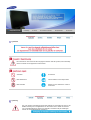 2
2
-
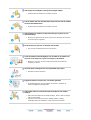 3
3
-
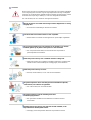 4
4
-
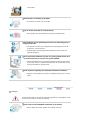 5
5
-
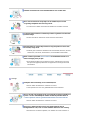 6
6
-
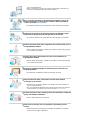 7
7
-
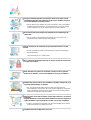 8
8
-
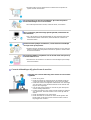 9
9
-
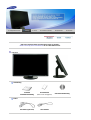 10
10
-
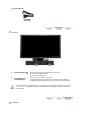 11
11
-
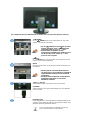 12
12
-
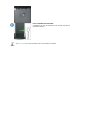 13
13
-
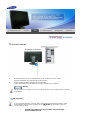 14
14
-
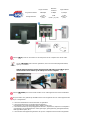 15
15
-
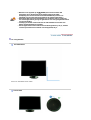 16
16
-
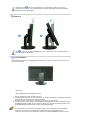 17
17
-
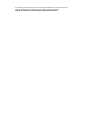 18
18
-
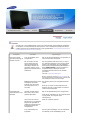 19
19
-
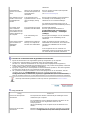 20
20
-
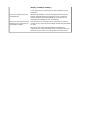 21
21
-
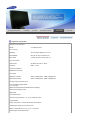 22
22
-
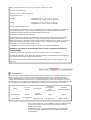 23
23
-
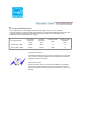 24
24
-
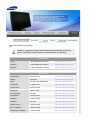 25
25
-
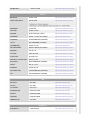 26
26
-
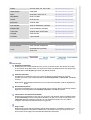 27
27
-
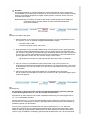 28
28
-
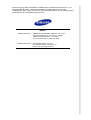 29
29
-
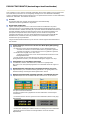 30
30
-
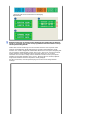 31
31
-
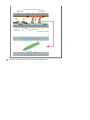 32
32
-
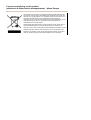 33
33